Cómo arreglar los equipos de Microsoft que reinician con frecuencia el problema en Windows 11/10
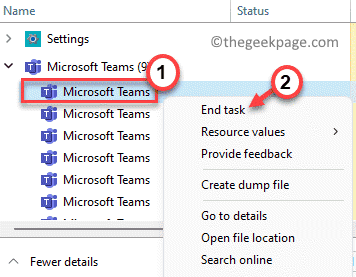
- 5000
- 954
- Hugo Vera
Microsoft Teams es una herramienta muy conveniente para una comunicación virtual exitosa entre equipos en una empresa. Muchos usuarios han planteado un problema en el que los equipos de Microsoft siguen reiniciando al azar cada vez que lo abre para realizar alguna operación. Este problema crea un obstáculo en el trabajo que el usuario ha estado tratando de hacer.
Lea con anticipación en este artículo para encontrar formas en las que puede intentar superar este problema en su PC de Windows. Antes de seguir adelante con las correcciones, reinicie su PC y verifique si puede resolver el problema.
Tabla de contenido
- Fix 1 - Force Close Microsoft Teams
- SEX 2 - Eliminar archivos de caché de los equipos de Microsoft
- Arreglar 3 - Desinstalar y reinstalar los equipos de Microsoft
Fix 1 - Force Close Microsoft Teams
1. Cerrar equipos de Microsoft.
2. Ve a la íconos ocultos en tus barra de tareas.
3. Botón derecho del ratón en el icono para Equipos de Microsoft y seleccionar Abandonar.
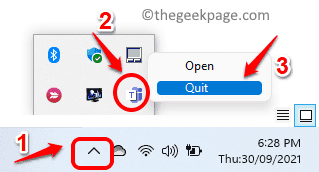
4. Prensa Shift + Ctrl + ESC abrir Administrador de tareas.
5. En el Administrador de tareas ventana, asegúrese de que el Proceso se selecciona la pestaña.
6. Localizar Equipos de Microsoft En la lista de procesos.
7. Botón derecho del ratón sobre el Equipos de Microsoft procesar uno por uno y seleccionar el Fin tarea opción en el menú que aparece.
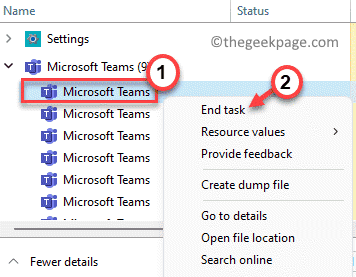
8. Una vez que haya matado todos los procesos de equipos que se ejecutan en su computadora, abra los equipos de Microsoft nuevamente y verifique si el problema se ha solucionado.
SEX 2 - Eliminar archivos de caché de los equipos de Microsoft
1. Abierto Correr diálogo usando el Windows y R combinación de llave.
2. Tipo %AppData%\ Microsoft ir al Carpeta de Microsoft En AppData.
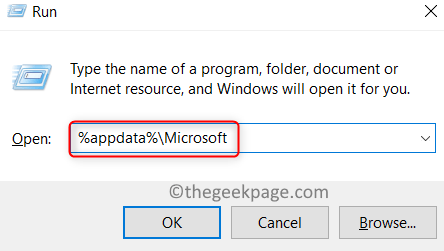
3. Una vez que esté dentro de la carpeta de Microsoft, busque el Equipos carpeta.
4. Botón derecho del ratón sobre el Equipos carpeta y haga clic en el Borrar icono en la parte superior o presione la tecla Eliminar para eliminar esta carpeta.

5. Lanzamiento Equipos de Microsoft. Deberá iniciar sesión en su cuenta.
6. Compruebe si el problema de reinicio todavía existe o no.
Arreglar 3 - Desinstalar y reinstalar los equipos de Microsoft
1. Prensa Windows + R Para abrir el Correr diálogo.
2. Tipo appwiz.CPL abrir Programas y características.
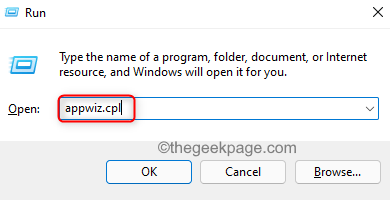
3. Localizar Equipos de Microsoft En la lista de aplicaciones instaladas.
4. Botón derecho del ratón en Equipos de Microsoft y haga clic en el Desinstalar opción.
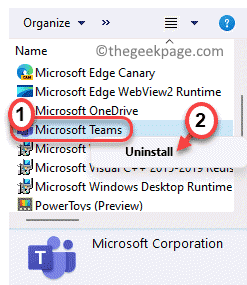
5. Haga clic en Sí Si se le solicita una confirmación. Espere a que se complete la desinstalación.
6. Vaya a la página de descarga de los equipos de microsft y descargar la última versión del instalador de aplicaciones.
7. Haga doble clic en el ejecutable para iniciar la instalación. Siga las instrucciones en la pantalla para completar la instalación.
8. Reanudar Su PC una vez que se completa la instalación.
9. Lanzamiento Equipos de Microsoft y verifique si el problema se ha resuelto.
Gracias por leer.
Esperamos que este artículo haya sido lo suficientemente informativo como para solucionar el problema encontrado con los equipos de Microsoft. Comenta y háganos saber la solución que funcionó para ti.
- « Cómo corregir el código de error 0xc00000e en Windows 11, 10
- Error de Minecraft, se produjo un problema inesperado Código de salida 0 [corrección] »

